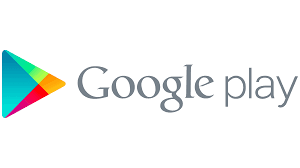Белкарт Pay
Оплачивайте покупки смартфоном с помощью Белкарт Pay

Белкарт Pay — это мобильное приложение от платежной системы Белкарт для бесконтактной оплаты при помощи смартфона. Платить Белкарт Pay можно во всех терминалах, где принимаются бесконтактные карты Белкарт.
Основные технические требования, предъявляемые к мобильному устройству: ОС Android 6.0 и выше, наличие модуля NFC
Белкарт Pay – Быстро, Удобно и Безопасно.
 Быстро – быстрее и проще карт и наличных
Быстро – быстрее и проще карт и наличных
 Удобно – добавление карточки одним движением
Удобно – добавление карточки одним движением
 Безопасно – встроенные функции безопасности и конфиденциальности
Безопасно – встроенные функции безопасности и конфиденциальности
Как установить

Как пользоваться
Добавление карты
Шаг 1. На главной странице приложения Белкарт Pay нажать значок «+» в правом верхнем углу экрана или на самой карточке
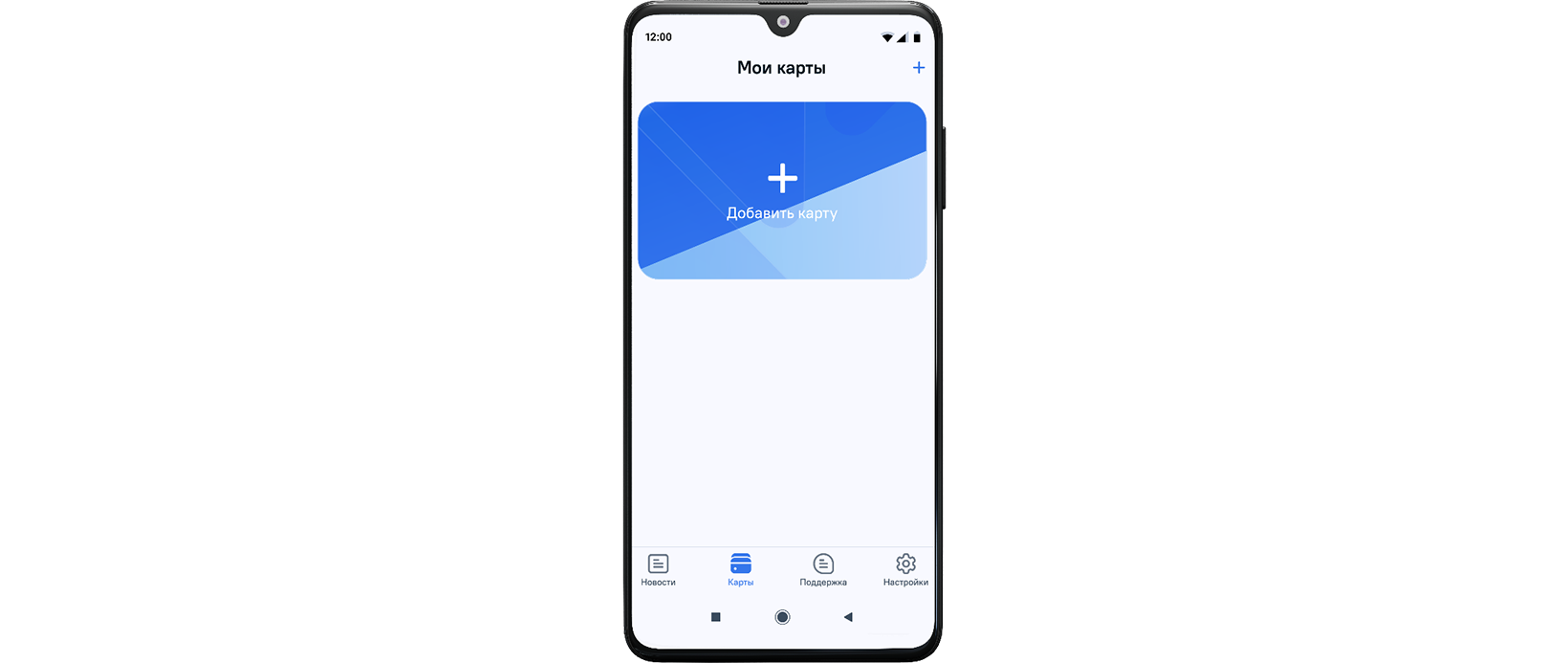
Шаг 2. Ввести данные карточки Белкарт. Ввод реквизитов карточки Белкарт возможен несколькими способами:
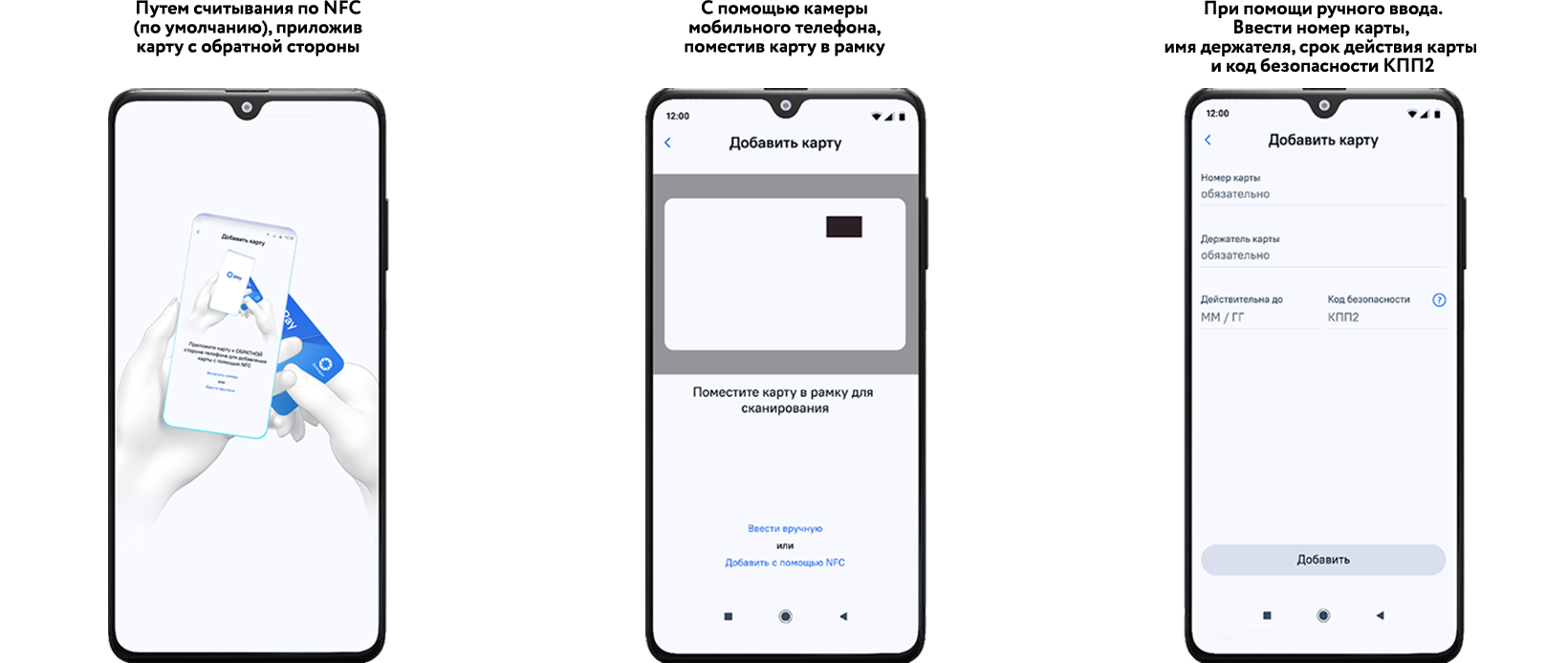
После ввода всех данных необходимо нажать кнопку «Сохранить»
Шаг 3. Ознакомиться и согласиться с условиями использования приложения Белкарт Pay. Для этого необходимо нажать «Согласиться». Если клиент нажимает «Отказаться» - использование приложения Белкарт Pay будет невозможно.
Шаг 4. Ввести код из SMS-сообщения и нажать кнопку «Отправить». Ваша карта добавлена и вы можете совершать оплаты.
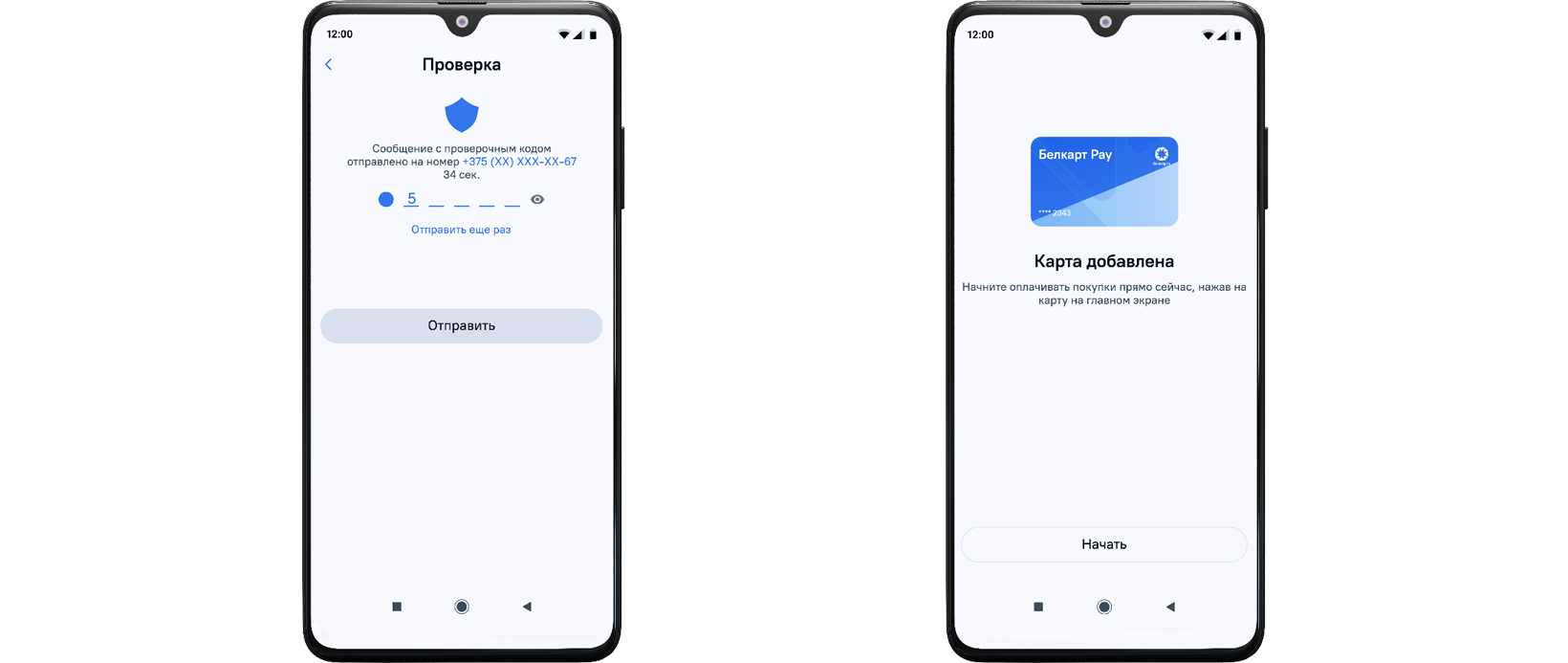
Способы оплаты
Оплата с выбором карточки
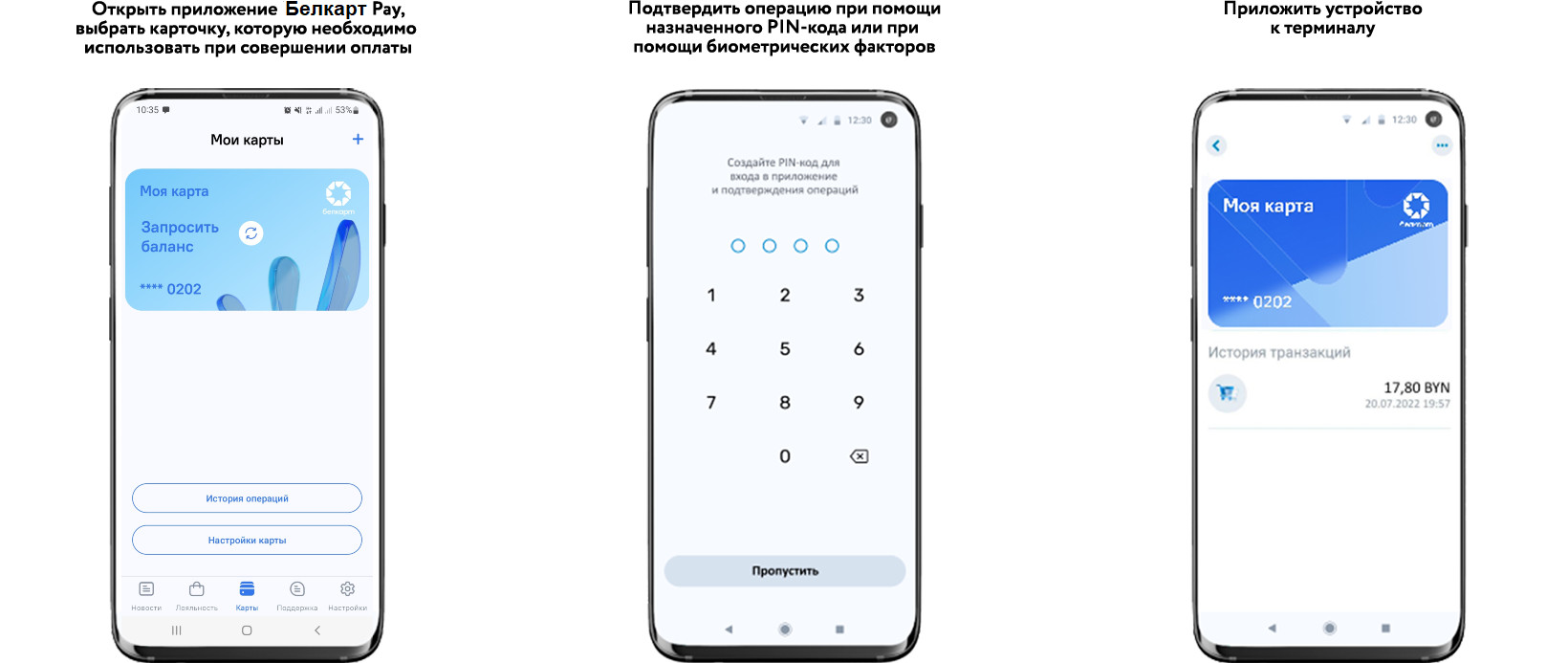
Оплата без выбора карточки
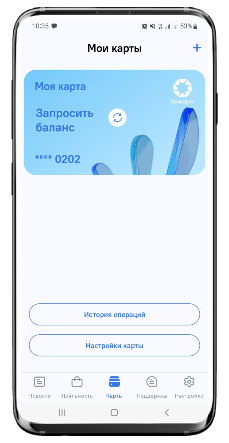
Если приложение Белкарт Pay установлено как основное приложение (это можно сделать в настройках), то для совершения оплаты достаточно:
- приложить устройство к терминалу
- подтвердить операцию.
В данном случае оплата происходит с карточки, которая установлена как основная карточка, добавлена последней или с которой была осуществлена последняя операция оплаты (при отсутствии отметки «основная карточка»)
Подтверждение оплаты

При успешной оплате вы:
- увидите значок "Обработка операции"
- результат успешно проведенной операции отобразится на экране терминала, а в приложении операцию вы увидите в истории транзакций под картой
Дополнительный функционал
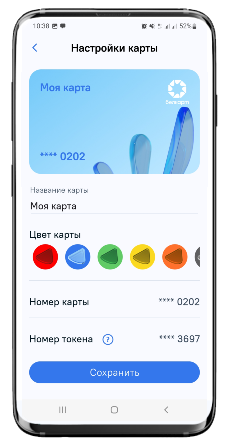
Для получения доступа к дополнительному функционалу, клиенту необходимо:
- нажать «Настройки карты».
- после внесения каких-либо изменений необходимо нажать кнопку «Сохранить» для их применения либо «вернуться назад» для отмены изменений.
Дополнительный функционал включает в себя следующие возможности:
- выбор дизайна и цвета карточки из предложенных в приложении,
- переименование карточки,
- назначение карточки в качестве основной (для этого необходимо переключить свитч),
- удаление карточки.
В Белкарт Pay доступна возможность просмотра баланса карточки по нажатию на кнопку рядом с «Запросить баланс».
Часто задаваемые вопросы
- Белкарт EMV,
- Белкарт Премиум EMV,
- Белкарт корпоративная EMV,
- Белкарт Премиум Maestro,
- нереальная карточка Белкарт,
- Белкарт Максимум.
С использованием мобильного приложения Белкарт Pay доступны такие операции как:
- бесконтактная оплата в организациях торговли и сервиса;
- снятие наличных денежных средств в банкоматах и терминалах банка, поддерживающих бесконтактные операции (за исключением операций по нереальным карточкам Белкарт);
- оплата услуг в терминалах банка, поддерживающих бесконтактные операции;
- просмотр баланса в банкоматах и терминалах банка, поддерживающих бесконтактные операции (за исключением операций по нереальным карточкам Белкарт).
Если не используется биометрия, то в целях безопасности несанкционированного использования устройства для проведения платежей, восстановление PIN-кода не предусмотрено, необходимо осуществить сброс, в результате которого все данные, в том числе добавленные карточки в приложении будут удалены.
Удалите старую карточку и добавьте перевыпущенную карточку.
Проверьте, что вы добавляете карточку Белкарт, выпущенную банком, участвующим в сервисе.
Если карточка поддерживается, обратитесь в банк и уточните есть ли по этой карточке ограничения на использование в сервисе. Если ограничений нет, но ошибка повторяется, обратитесь в Банковский процессинговый центр по телефону (017) 299-25-25.
Подключение к интернету обязательно только для добавления карточки в приложение. Для оплаты на платежных терминалах в торговых точках Интернет на устройстве не нужен (до 30 операций).